

W systemie Windows 7 podczas drukowania dokumentu pojawia sińô maŇāa ikona drukarki taca systemowa. Ta ikona umoŇľliwia dostńôp do kolejki drukarki. Z kolejki drukarki moŇľna wstrzymańá lub anulowańá zadanie drukowania. To sińô zmieniŇāo w Windows 10. Po podŇāńÖczeniu drukarki i wydrukowaniu dokumentu na pasku zadaŇĄ nie pojawi sińô Ňľadna ikona. W zwińÖzku z tym nie ma sposobu, aby wyŇõwietlińá lub wyczyŇõcińá kolejkńô drukarki w systemie Windows 10. Jest to nadal moŇľliwe, jeŇõli wiesz, gdzie szukańá. MoŇľesz wyŇõwietlińá i wyczyŇõcińá kolejkńô drukarki i nie musisz podŇāńÖczańá drukarki do systemu, aby to zrobińá. Oto jak.
To jest Windows 10, o kt√≥rym m√≥wimy. MoŇľesz zarzńÖdzańá wsp√≥lnymi ustawieniami z dw√≥ch miejsc w systemie Windows 10; w aplikacji Ustawienia i w Panelu sterowania. Zamierzamy szczeg√≥Ňāowo opisańá, jak wyŇõwietlińá i usunńÖńá kolejkńô drukarki z obu.
Otw√≥rz aplikacjńô Ustawienia. PrzejdŇļ do grupy Ustawienia urzńÖdzeŇĄ i wybierz kartńô Skanery drukarki. Tutaj moŇľesz dodańá nowńÖ drukarkńô i zobaczyńá listńô wszystkich drukarek aktualnie dodanych do twojego systemu.
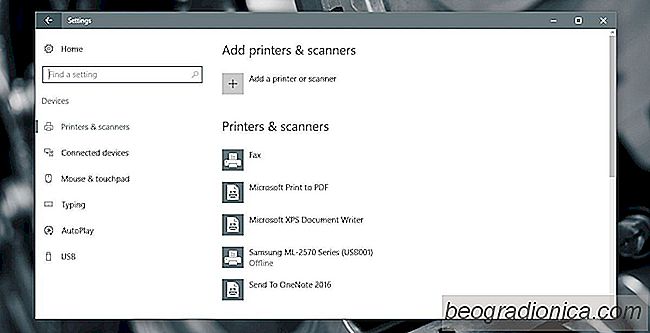
Wybierz drukarkńô z listy. JeŇõli do systemu dodano wiele drukarek i pr√≥bujesz usunńÖńá kolejkńô drukarki dla okreŇõlonej drukarki, musisz pamińôtańá, kt√≥ra to jest. Kolejka drukowania dla kaŇľdej drukarki jest przechowywana osobno i nie bez powodu.

Jak dodańá ukŇāad klawiatury w systemie Windows 10
Po zainstalowaniu systemu Windows 10 istnieje moŇľliwoŇõńá dodania ukŇāad√≥w klawiatury. System Windows 10 automatycznie doda ukŇāad na podstawie ustawieŇĄ regionalnych, ale jeŇõli chcesz, moŇľesz dodańá dodatkowe ukŇāady klawiatury. Klawiatury sńÖ czńôsto zaleŇľne od jńôzyka. MoŇľesz uŇľyńá ukŇāadu QWERTY i DVORAK z dowolnym dodanym jńôzykiem angielskim, ale inne ukŇāady, takie jak te do pisania po francusku, tradycyjnym chiŇĄskim, a nawet pinyin nie bńôdńÖ dziaŇāańá w ten sam spos√≥b we wszystkich jńôzykach.

Jak wykonańá aktualizacjńô do naprawy w systemie Windows 10
Windows 10 ma tendencjńô do pńôkania. Pńôknie, gdy uaktualnisz do nowej wersji, zepsuje sińô, jeŇõli zaktualizujesz sterowniki, a czasami zostanie zerwana, poniewaŇľ jest Ňõroda. WińôkszoŇõńá uŇľytkownik√≥w skarŇľy sińô na wyszukiwanie w systemie Windows lub na rozbicie menu Start. W przypadku tych typowych problem√≥w firma Microsoft ma dedykowane narzńôdzie do rozwińÖzywania problem√≥w.